Effektiva korrigeringar för AirPlay som inte fungerar med Easy Guide
 Postat av Lisa Ou / 02 feb 2023 16:00
Postat av Lisa Ou / 02 feb 2023 16:00AirPlay är ett exklusivt trådlöst protokoll utvecklat av Apple. Det låter användare ansluta till olika enheter och strömma mediefiler, såsom videor, foton, etc. Detta kommunikationsprotokoll används mest för att spela upp vad som helst på en viss enhet och visa det på en större skärm. Du vill till exempel se en film, men den är bara tillgänglig på iPhone. Problemet är att du bara kan titta på den lilla skärmen på din mobiltelefon. Om du vill se filmen med dina vänner eller familj kan du därför ha svårt att se den. Men om du använder AirPlay kan du ansluta din iPhone till TV:n för att göra filmen roligare att titta på.
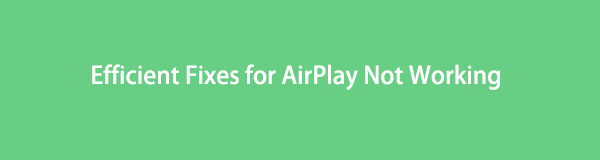
Som sagt, det är också viktigt att notera att du inte alltid kommer att ha turen att använda AirPlay. Det finns tillfällen då vissa enheter misslyckas med att köra det trådlösa protokollet på grund av oförutsedda omständigheter. Om din enhet är en av dem, räkna dig själv som lycklig, eftersom du har hittat den perfekta lösningen på ditt problem. Den här artikeln kommer att diskutera några av de troliga orsakerna till varför din AirPlay har problem med att fungera. På så sätt kan du veta vad du inte bör göra nästa gång för att undvika att stöta på problemet igen. Efter det kan du prova de listade lösningarna för att fixa att din iPhone eller iPad AirPlay inte fungerar.

Guide Lista
Del 1. Varför fungerar inte min AirPlay
Några av de möjliga orsakerna till varför din AirPlay inte fungerar är enkla att laga. Som Wi-Fi-anslutningen. Det här problemet är självförklarande, men vi kommer att utveckla mer om hur du åtgärdar det i följande del av den här artikeln. En annan möjlig orsak är föråldrad programvara. Det kan vara din iPhone, Mac, iPad, Apple TV eller andra Apple-enheter. Å andra sidan kanske du ännu inte har aktiverat AirPlay-funktionen på din enhet. Du måste kontrollera den för att se till att den är redo att fungera. Chansen är stor att du glömde att slå på den innan du använde den eller oavsiktligt stängde av den utan din vetskap.
Andra orsaker inkluderar inkompatibla enheter, eller så kan det ha något att göra med enhetens inställningar. När du gillar att utforska funktionen och olika aspekter av dina Apple-enheter är möjligheten att ändra inställningar enorm. Du kanske tryckte på eller valde ett alternativ som kan ha fått AirPlay att sluta fungera. Oavsett vad din enhet kan ställas inför för tillfället, vänligen fortsätt nedan och prova metoderna för att fixa att Apple AirPlay inte fungerar.
FoneLab skärminspelare låter dig fånga video, ljud, online handledning, etc. på Windows / Mac, och du kan enkelt anpassa storlek, redigera video eller ljud, och mer.
- Spela in video, ljud, webbkamera och ta skärmdumpar på Windows / Mac.
- Förhandsgranska data innan du sparar.
- Det är säkert och enkelt att använda.
Del 2. Så här fixar jag att min AirPlay inte fungerar
Olika situationer har också olika lösningar för att lösa ett problem. Om du stött på de nämnda orsakerna ovan eller något annat, nedan är några av de mest populära sätten att fixa din AirPlay.
Lösning 1. Kontrollera AirPlay-kompatibla enheter
Om allt på din AirPlay fungerar förutom att ansluta till en specifik enhet, kan problemet ha något att göra med kompatibilitet. Du bör kontrollera om din enhet stöder den du vill ansluta. Och det är viktigt att notera att endast Apple-enheter har AirPlay, förutom några andra, så om din är Android, Windows, etc., finns det ingen chans för dig att använda den här funktionen. Du behöver inte fixa att Apple AirPlay inte fungerar om du inte använder Apple i första hand.
Lösning 2. Kontrollera nätverksanslutning
Du kanske tror att den dåliga internetanslutningen är problemet, men så är inte fallet. Du måste kontrollera nätverksanslutningen, ja. Du kommer dock inte att kontrollera om internet är långsamt eller inte. Faktum är att du inte behöver det när du använder AirPlay. Det du behöver kontrollera är själva nätverksanslutningen. Du måste se till att båda dina enheter är anslutna till samma nätverk, annars fungerar det inte. Så här ansluter du dina enheter för att använda funktionen.
Lösning 3. Starta om din enhet
I alla frågor är omstart en av de mest använda lösningarna när en enhet eller något på enheten inte fungerar. Om AirPlay inte fungerar korrekt kan du starta om eller starta om din Apple-enhet och se om det fungerar efteråt. Kanske behöver den bara en ny omstart. Men om det fortfarande inte fungerar efteråt kan du prova andra metoder.
Lösning 4. Anslut enheten igen
En annan sak du kan göra är att återansluta din enhet. Vissa problem kan ha uppstått när du ansluter första gången. Kanske stängdes en av dina enheter av under anslutningsprocessen, så ett fel kan ha uppstått. Försök att återansluta enheten och undvik eventuella avbrott igen.
Lösning 5. Återställ enheten
Om din AirPlay fortfarande inte fungerar efter att ha provat ovanstående lösningar kan det vara dags att göra det återställ din enhet. Detta korrigerar eller återställer ändringarna som gjorts på din iPhone, iPad, etc. Därför kan det eller kanske inte fixa att din iPhone eller iPad AirPlay inte fungerar eller andra enheter. Men denna metod kommer radera all din enhetsdata, så överväg ditt beslut noggrant.
Del 3. Det bästa alternativet till AirPlay - FoneLab Screen Recorder
Visst, du skulle inte vilja utföra en återställning på din enhet. Även om återställning är det sista alternativet för att fixa din AirPlay, är det inte det sista du kan göra. Om metoderna ovan inte fungerade och du har för många viktiga filer att återställa, har du fortfarande möjlighet att inte använda AirPlay. Prova FoneLab skärminspelare istället. Det låter dig spegla enhetens skärm till datorn och gör det till och med möjligt för dig att spela in.
FoneLab skärminspelare låter dig fånga video, ljud, online handledning, etc. på Windows / Mac, och du kan enkelt anpassa storlek, redigera video eller ljud, och mer.
- Spela in video, ljud, webbkamera och ta skärmdumpar på Windows / Mac.
- Förhandsgranska data innan du sparar.
- Det är säkert och enkelt att använda.
Följ de enkla instruktionerna nedan för att visa dina mediefiler på en större skärm med FoneLab Screen Recorder:
steg 1Ta en kopia av verktygets installationsfil på FoneLab Screen Recorders webbplats. Efter nedladdning startar du snabbinstallationen genom att trycka på installera flik. Starta sedan programmet som ska användas på din dator.
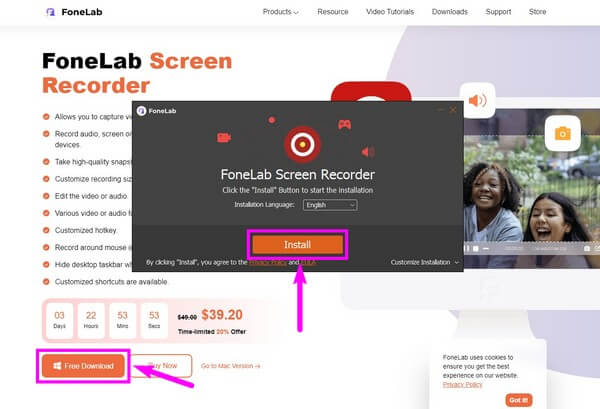
steg 2Slå telefon ikonen på de små rutorna i slutet av programmets huvudgränssnitt. Det leder dig till de enhetstyper som verktyget stöder. Plocka iOS -inspelare or Android-inspelare, beroende på din enhet.
steg 3Anslut datorn och din iPhone eller iPad till samma Wi-Fi-nätverk. Följ guiden som visas på gränssnittet för att börja spegla din skärm. Ljudspeglingen finns också tillgänglig om du vill använda den.
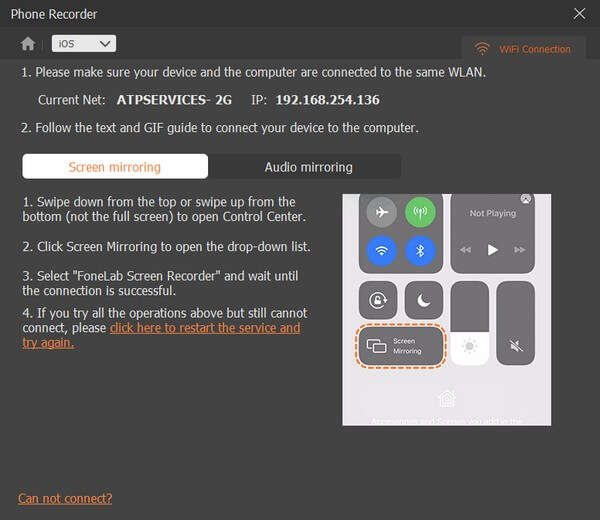
steg 4Efter det kan du äntligen se filmer eller se mediefiler från din enhet på datorns större skärm.
FoneLab skärminspelare låter dig fånga video, ljud, online handledning, etc. på Windows / Mac, och du kan enkelt anpassa storlek, redigera video eller ljud, och mer.
- Spela in video, ljud, webbkamera och ta skärmdumpar på Windows / Mac.
- Förhandsgranska data innan du sparar.
- Det är säkert och enkelt att använda.
Del 4. Vanliga frågor om att Airplay inte fungerar
1. Vad ska jag göra när ljudet inte fungerar på AirPlay?
Se till att både volymen på enheten och datorn är uppskruvad och inte avstängd om du har svårt att höra ljud när du streamar video.
2. Är Android-telefoner en av de få som har AirPlay?
Tråkigt att säga, nej. En av de få enheter som stöder AirPlay är Samsung TV. Men Android-telefoner finns inte med på listan. Den goda nyheten är att du kan installera andra verktyg som låter dig se din skärm på olika enheter, till exempel FoneLab skärminspelare.
3. Kan FoneLab Screen Recorder använda en USB-kabel för att ansluta?
Ja, det kan det, men på Android-enheter än så länge. Den låter dig ansluta med hjälp av en nätverks- eller lightning-kabel, beroende på var du är bekväm. Under tiden, om du använder en iOS-enhet, är anslutning via ett nätverk vägen att gå.
FoneLab skärminspelare låter dig fånga video, ljud, online handledning, etc. på Windows / Mac, och du kan enkelt anpassa storlek, redigera video eller ljud, och mer.
- Spela in video, ljud, webbkamera och ta skärmdumpar på Windows / Mac.
- Förhandsgranska data innan du sparar.
- Det är säkert och enkelt att använda.
Tack för att du läser till slutet. Vi uppskattar din ansträngning med att testa de metoder vi har lagt fram för dig. Du kan se fler lösningar när du besöker FoneLab skärminspelare webbsajt.
